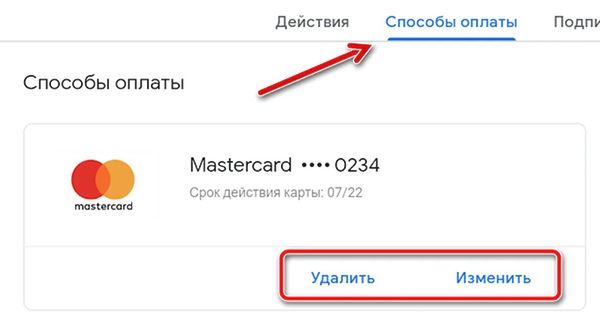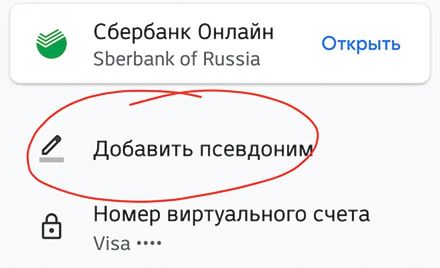Вы можете отредактировать или удалить данные дебетовой карты, кредитной карты или банковского счета, которые хранятся в Google Pay. Но, Вы не можете редактировать или удалять свой баланс Google Pay.
Как изменить способ оплаты Google Pay с компьютера
Примечание. Если вы удаляете форму оплаты, которую вы используете для подписки на Google, вам может быть предложено добавить новую форму оплаты. Вы также можете отказаться от подписки.
- Откройте pay.google.com.
- Вверху нажмите Способы оплаты.
- Рядом с картой или банковским счетом нажмите Изменить или Удалить».
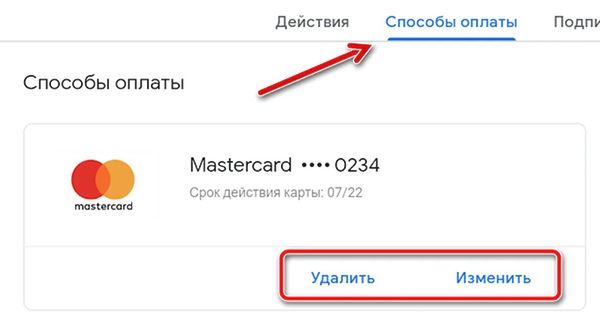
- Если вы не можете найти опцию «Изменить», удалите способ оплаты и добавьте его снова.
- Вы можете редактировать только имя и адрес банковского счета. Чтобы изменить другую информацию, сначала удалите банковский счет, а затем выполните шаги, чтобы добавить новый банковский счет.
- Если вы хотите удалить карту, которую вы используете для оплаты с помощью Google Pay в магазинах, вы также должны удалить её со своего телефона.
Управление с Android-устройства
Изменить способ оплаты
Удаление дебетовой или кредитной карты:
- Откройте приложение Google Pay.
- В нижней части экрана нажмите Оплата.
- Выберите платежную карту.

- Чтобы удалить карту, в правом верхнем углу нажмите кнопку → Удалить способ оплаты.
Как добавить название способу оплату в Google Pay
Вместо того, чтобы использовать стандартное именование кредитной или дебетовой карты, вы можете присвоить ей свой псевдоним:
- Откройте приложение Google Pay.
- В нижней части экрана выберите Оплата.
- Выберите карту.
- Прокрутите вниз и нажмите Добавить псевдоним.
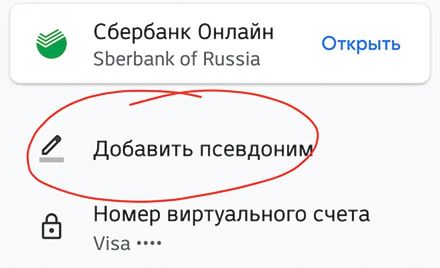
- Введите имя, которое вы придумали, и нажмите Сохранить.
Примечание. Это имя должно содержать буквы и содержать не более 25 символов.
Удалить псевдоним способа оплаты
- Откройте приложение Google Pay.
- В нижней части экрана выберите Оплата.
- Выберите платежную карту.
- Прокрутите экран вниз.
- Нажмите Изменить псевдоним.
- Удалите псевдоним и нажмите Сохранить.
|